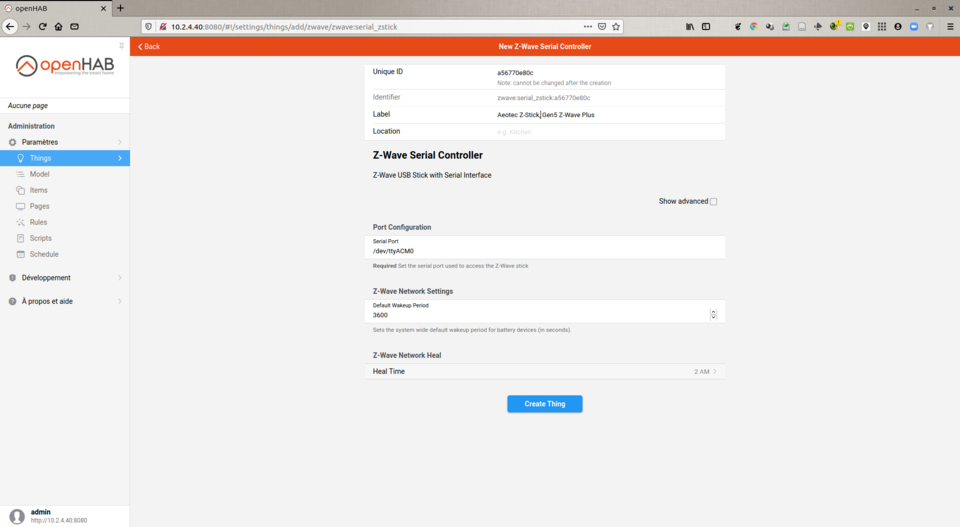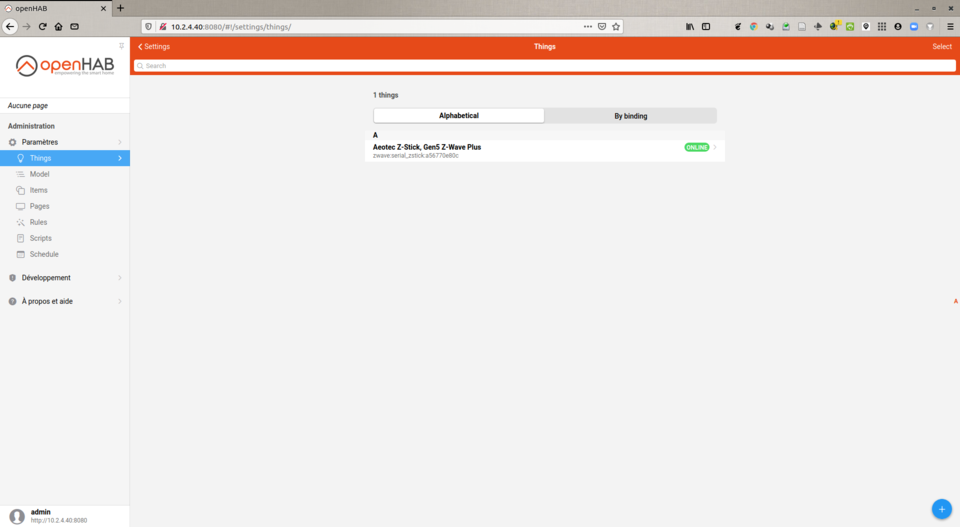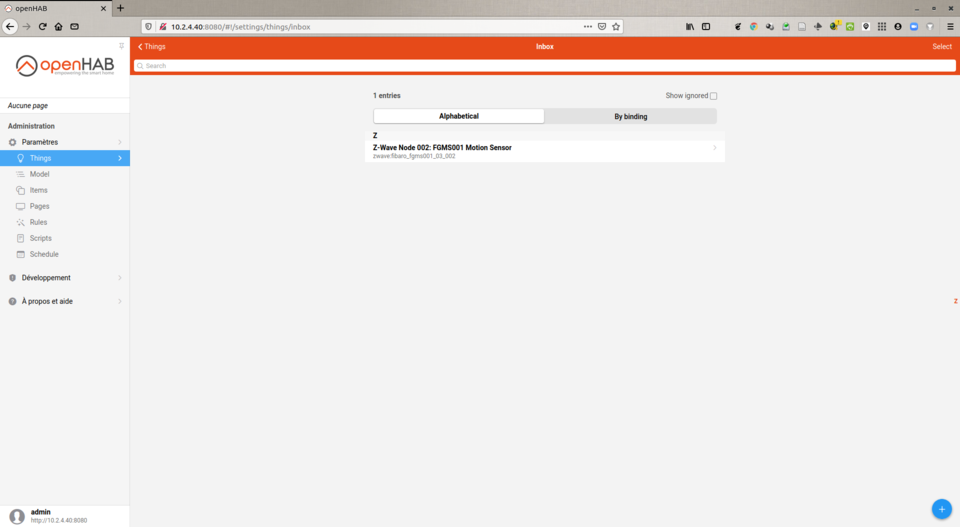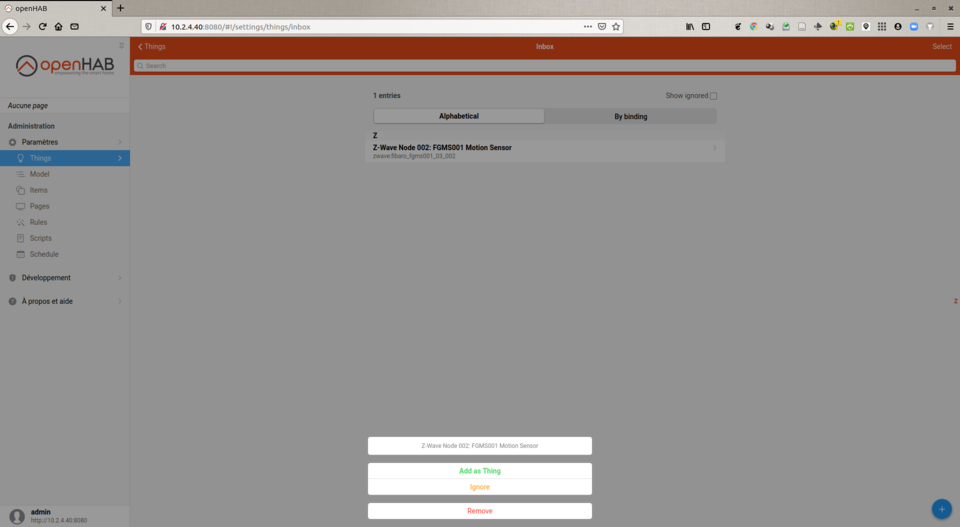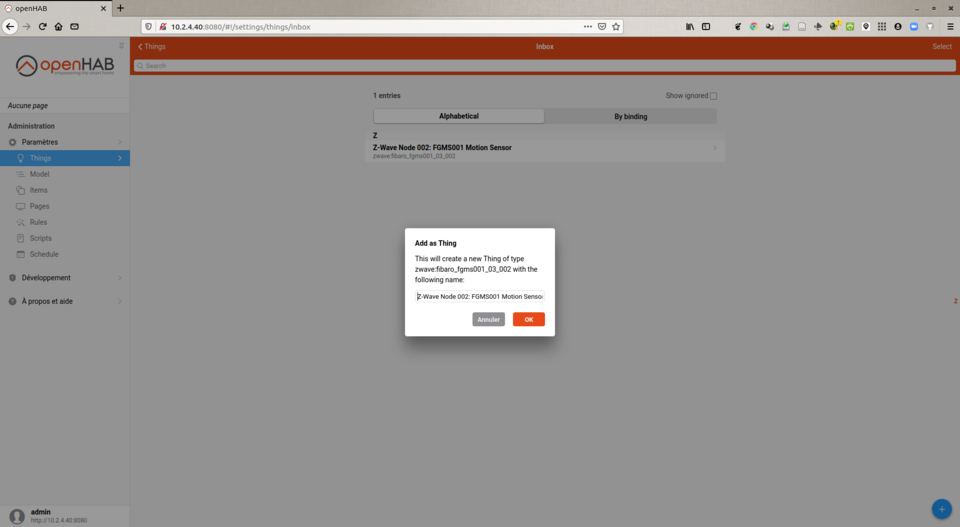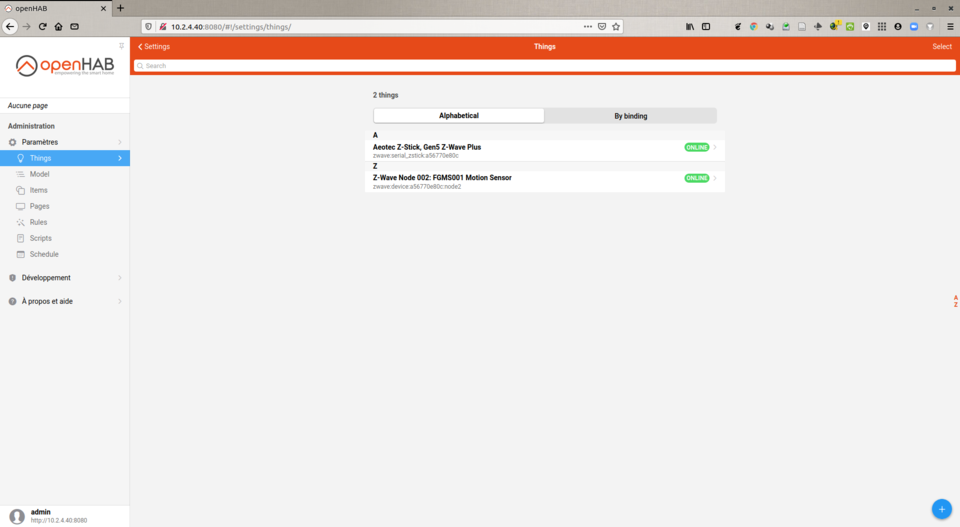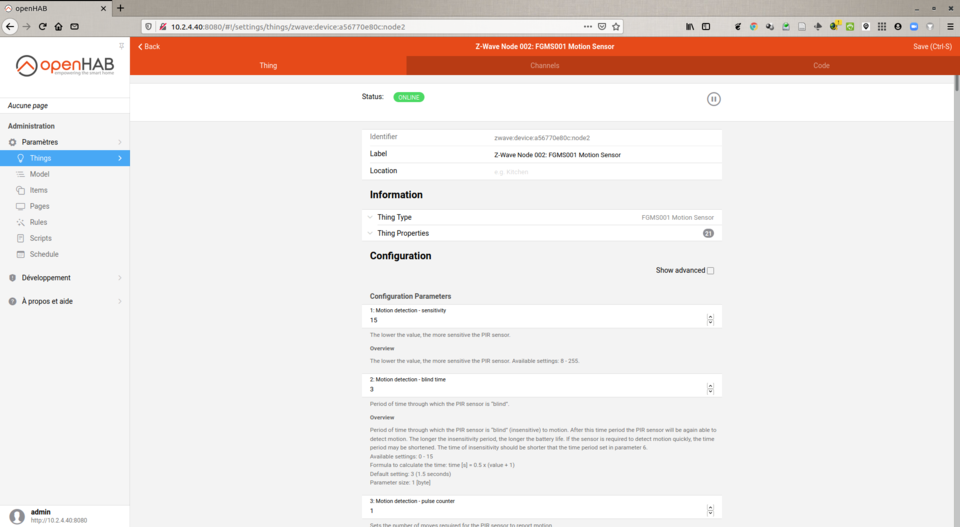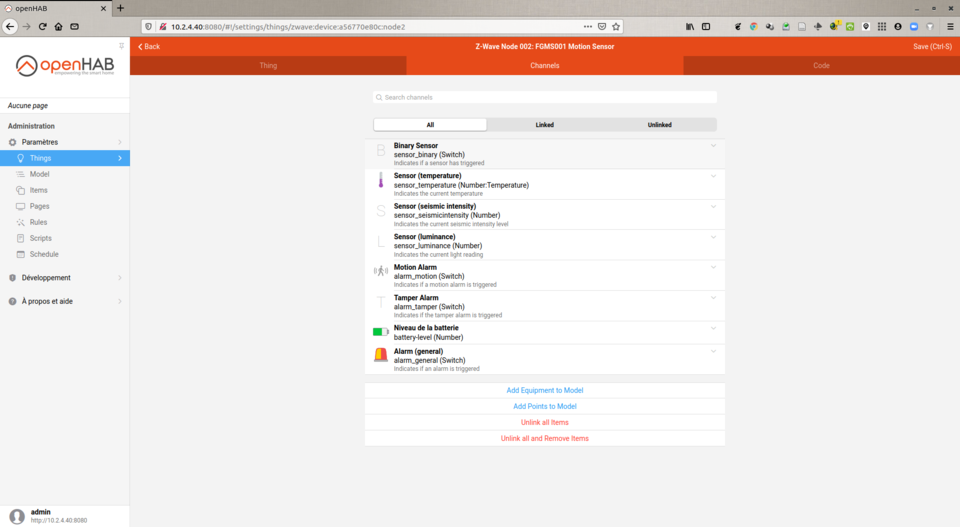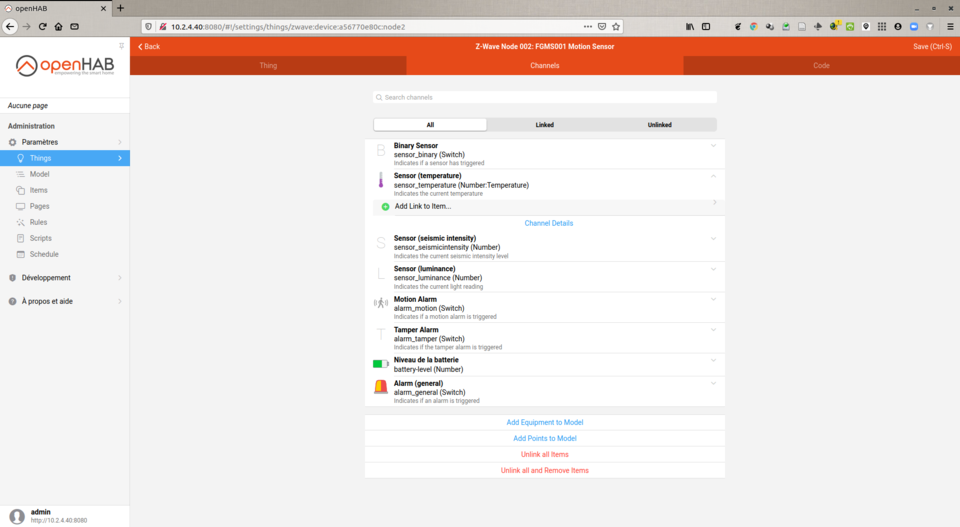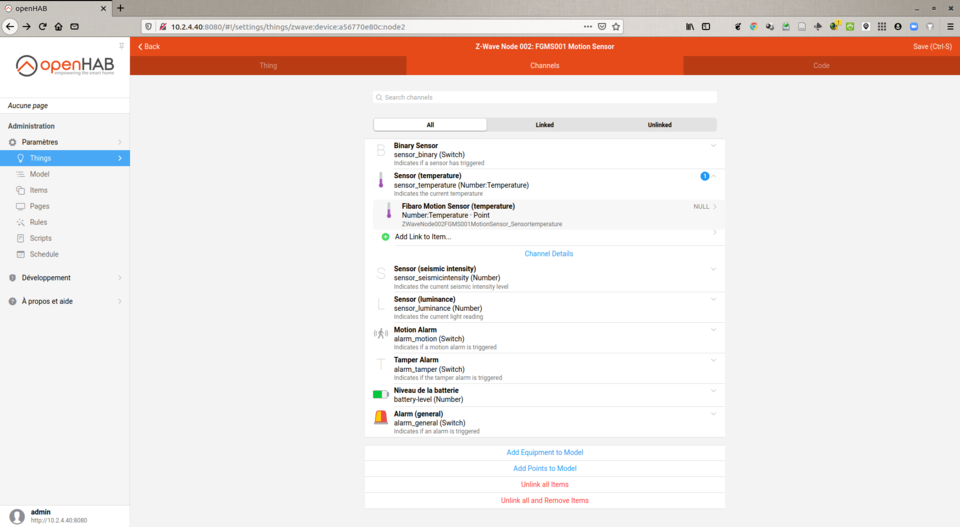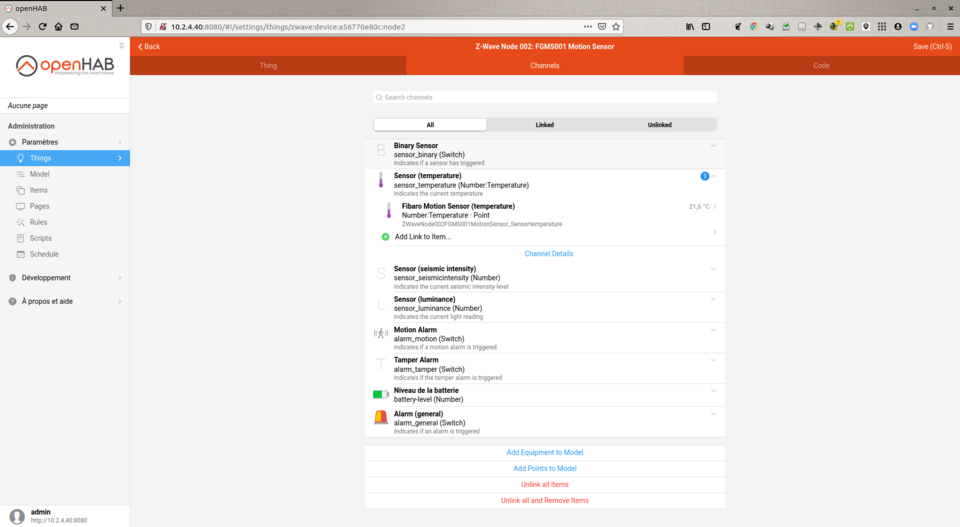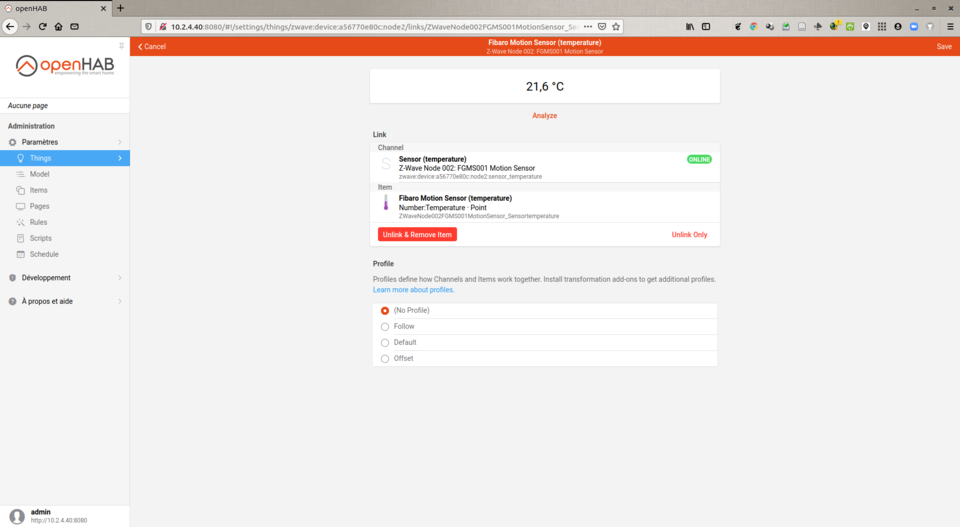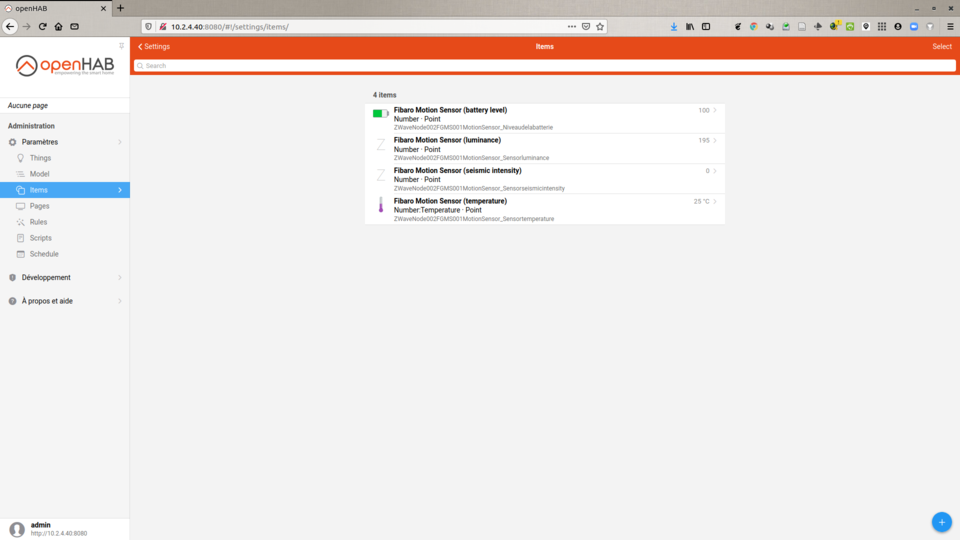openHAB 3.0 - installation et configuration de périphériques Z-Wave
Je ne suis pas un expert d’openHAB, loin de là; l’objectif de ce tutoriel est de vous faire part de mes expérimentations. Si ça peut servir à d’autres personnes, tant mieux !
Il y a quelques mois j’avais déjà réalisés plusieurs tests pour intégrer des périphériques Z-Wave dans openHAB. À cette époque c’était openHAB 2.x. Avec l’arrivée d’openHAB 3.0, plutôt que de faire une migration, j’ai décidé de tout reprendre à zéro et d’en profiter pour rédiger une procédure de configuration pas à pas.
Pour information, voici ma configuration pour ce tutoriel. L’utilisation de BerryBoot ne change rien; ça me permet simplement d’avoir plusieurs OS sur mon Raspberry.
- Raspberry Pi 3 B+ sous openHABian 1.6.1
- BerryBoot 2.0 pour démarrer différents OS installés sur un disque dur USB externe
- openHAB 3.0 installé via openhabian-config
- contrôleur Z-Wave en USB → Aeotec Z-Wave Z-Stick, Gen5 Z-Wave Plus - ZW090
- capteur Z-Wave → FIBARO System FGMS001-ZW5 Motion Sensor+
Les différentes étapes ont été réalisées via l’interface graphique d’openHAB3.
Configuration du contrôleur Z-Wave
Il nous faut tout d’abord se connecter sous openHAB en tant qu’administrateur pour avoir accès aux menus de configuration.
- installation du binding Z-Wave dans openHAB3: Settings → Bindings → Blue « + » → Z-Wave Binding → Install
- création d’un thing représentant le contrôleur Z-Wave: Settings → Bindings → Blue « + » → Z-Wave Binding → Z-Wave Serial Controller
- Label =
Aeotec Z-Stick, Gen5 Z-Wave - Port Configuration → Serial Port
/dev/ttyACM0 - on clique sur Create Thing pour valider la création
- le Bridge Thing apparaît dans la liste des Things et passe ONLINE après quelques instants
- Label =
Configuration du capteur Z-Wave
Après avoir réveillé le Fibaro Motion Sensor on a une notification (bouton rouge) dans le Inbox du Thing que l’on vient de créer pour le contrôleur. On clique dessus et l’on voit apparaître le Motion Sensor. On clique dessus et on l’ajoute en tant que Thing.
Le Motion Sensor apparaît alors dans la liste de Things.
On peut alors accéder à tous ses paramètres de configuration ainsi qu’à ses Channels.
Création d’un item pour un channel particulier
On sélectionne maintenant un Channel, par exemple Sensor (temperature), puis Add Link to Item. On choisit de créer un nouvel Item (Create a new Item) que l’on va appeler Fibaro Motion Sensor (temperature). On valide en cliquant sur Link.
Ce nouvel Item apparaît sur les Channels du Thing correspondant au Motion Sensor.
Après quelques instants la valeur de cet Item est actualisée.
L’item température du Motion Sensor apparaît alors dans la liste des Items.
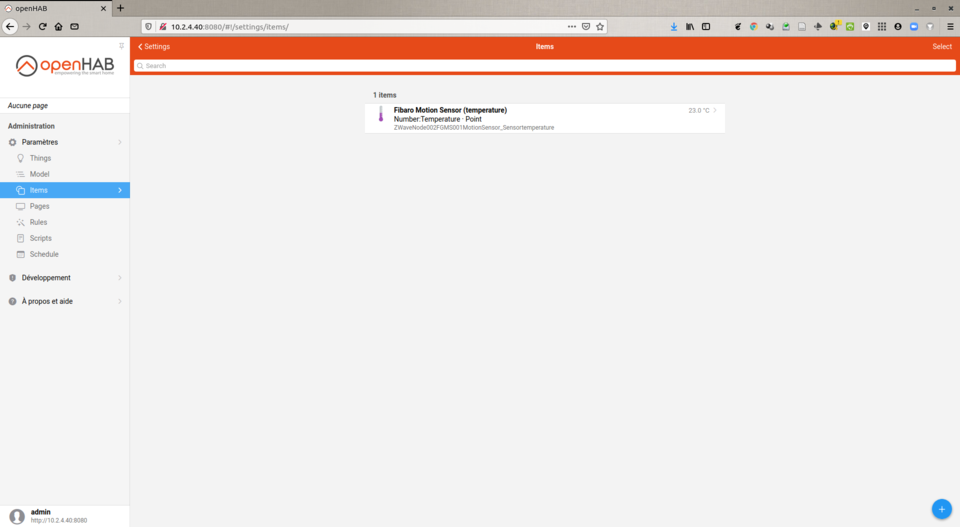
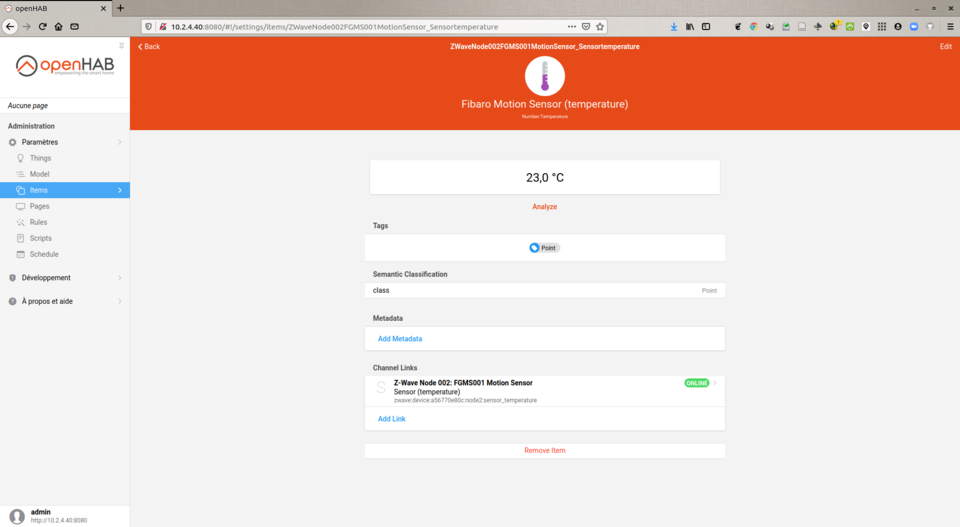
Nous pouvons procéder de même pour les autres Channels.
Et voilà !
Conclusion
Voilà la synthèse de mes premières expérimentations sous openHAB 3.0 avec des périphériques Z-Wave. Si ça peut servir à d’autres personnes, ce sera avec plaisir. Je ne suis pas un expert d’openHAB, mais cette nouvelle version 3.0 me paraît plus intuitive ;-) Si vous avez des remarques ou des suggestions, n’hésitez pas à me contacter sur manuel.munier@univ-pau.fr.
Prochaine étape:
- sur la base de mon tutoriel précédent (openHAB 3.0 - création d’un switch qui publie son état via des messages MQTT), créer des règles/scripts pour publier en MQTT les données remontées par les capeurs Z-Wave